L’impronta digitale non viene visualizzata nelle Impostazioni del telefono Android – Correzione
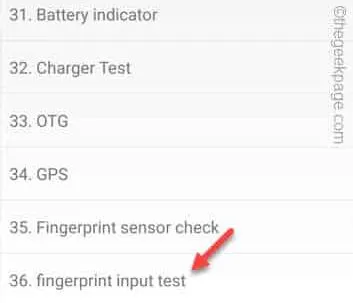
Soluzione alternativa –
Riavvia il telefono. Di solito si tratta solo di un bug e il riavvio del telefono dovrebbe ripristinare l’impronta digitale sul telefono.
Per gli utenti MIUI e POCO –
Correzione 1 – Esegui il test dell’impronta digitale in modalità CIT
Passaggio 1: per abilitare la modalità CIT, devi aprire le Impostazioni sul tuo telefono.
Passaggio 2: successivamente, apri ” Informazioni sul telefono ” per aprire le Impostazioni.
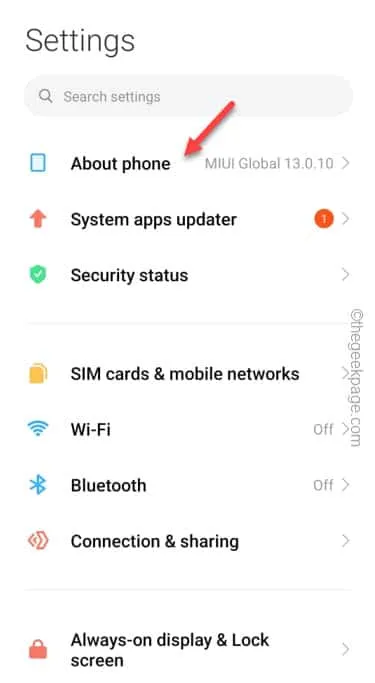
Passaggio 3: dopo aver aperto le Impostazioni, scorrere verso il basso per visualizzare ” Tutte le specifiche ” per aprire l’elenco completo delle specifiche.
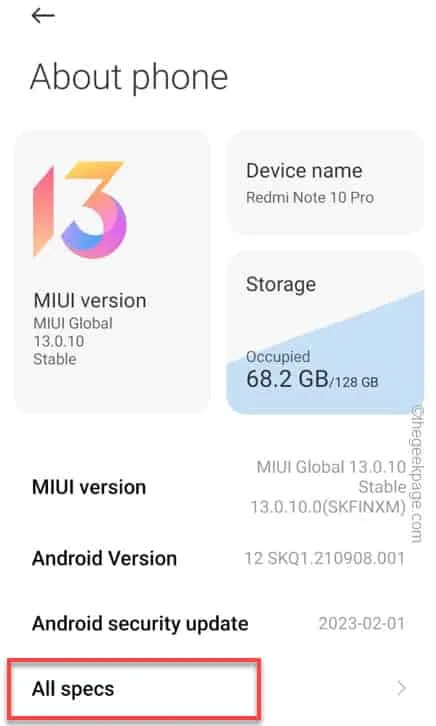
Passaggio 4 – Nella pagina seguente noterai la “ Versione del kernel ”. Aprilo e vedrai che vedrai questo messaggio:
You're one step away from entering CIT
Passaggio 5: continua a toccarlo finché non si apre la finestra CIT.
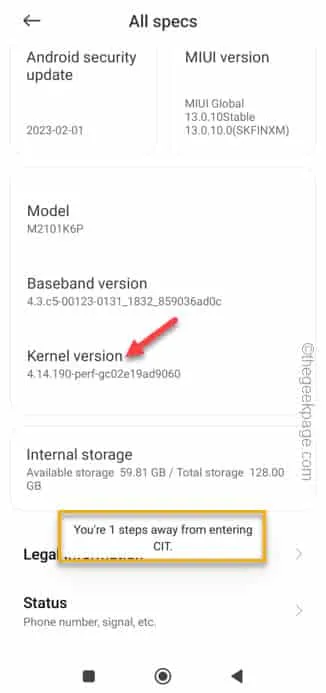
Passaggio 6: nella finestra CIT è possibile trovare diversi test progettati per vari componenti del telefono. Quindi, scorri fino alla fine dell’elenco e apri il ” Test di input dell’impronta digitale ” per eseguirlo.
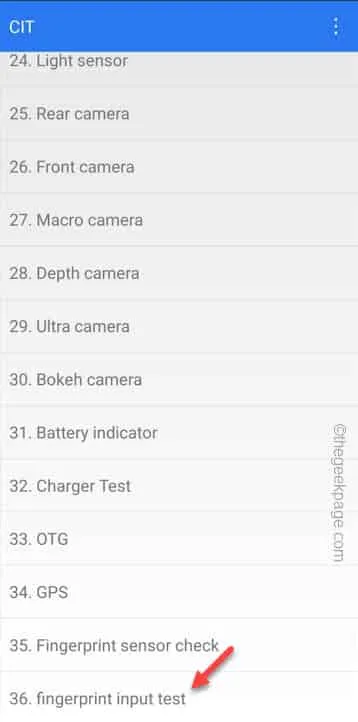
Passaggio 7: nella pagina principale del test di input dell’impronta digitale, continuare a registrare l’impronta digitale utilizzando il sensore dell’impronta digitale.
Match please click pass.
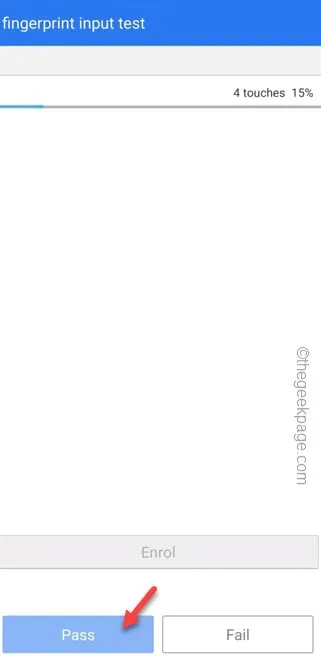
Correzione 2: cancella i dati dell’app di test delle impronte digitali
Passaggio 1: aprire le Impostazioni .
Passaggio 2: successivamente, vai alle impostazioni ” App “.
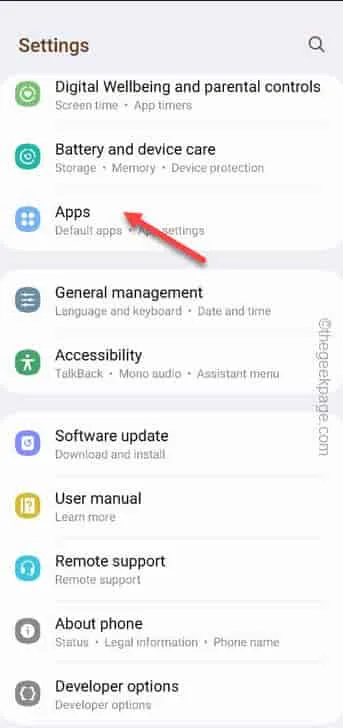
Passaggio 3: quindi, il menu a tre punti nell’angolo in alto e tocca ” Mostra tutte le app ” per vedere tutte le app.
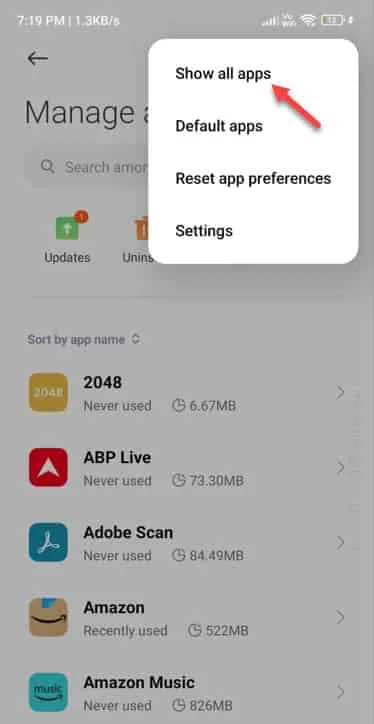
Passaggio 4: ora cerca ” impronta digitale ” utilizzando l’icona di ricerca e apri l’ app ” Test impronta digitale “.
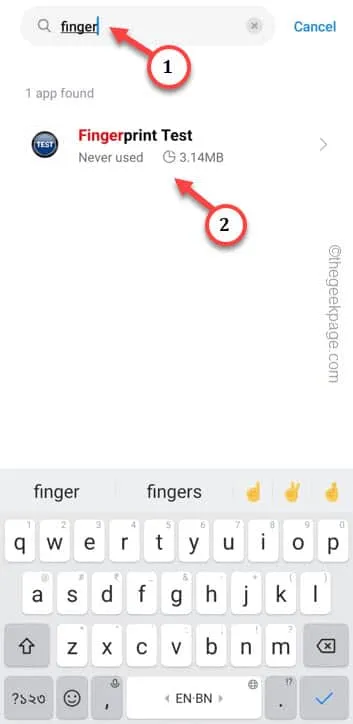
Passaggio 5: basta toccare ” Cancella dati ” una volta per cancellare i dati.
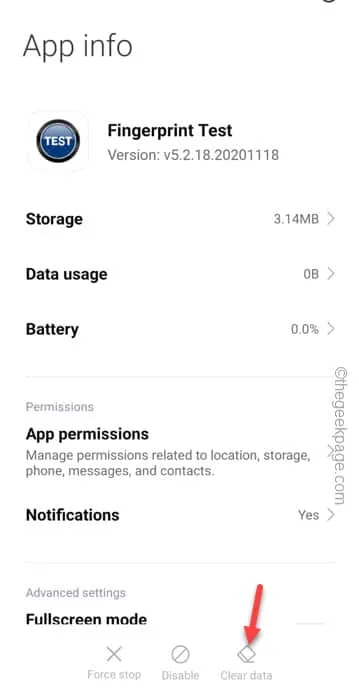
Dopo aver cancellato i dati del test dell’impronta digitale, chiudi l’ app Impostazioni .
Riavvia il telefono una volta.
Per gli altri utenti –
Correzione 1: esegui il telefono in modalità provvisoria
Passaggio 1: premere rapidamente e tenere premuto il pulsante di accensione per visualizzare la console di alimentazione.
Passaggio 2: quindi, tocca e tieni premuto il pulsante di spegnimento per almeno 5 secondi.
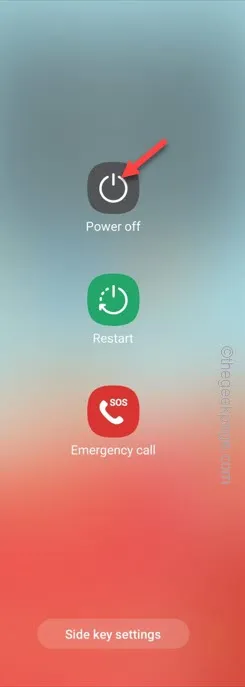
Passaggio 3: quando viene visualizzato questo messaggio, toccare ” Modalità provvisoria ” per avviare il telefono in modalità provvisoria.
Tap again to restart your phone in Safe mode.
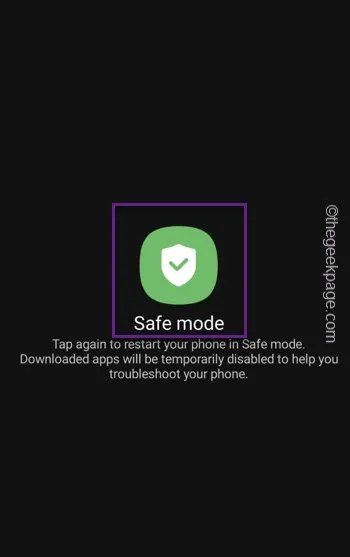
Correzione 2: cancella i dati delle impostazioni
Passaggio 1: basta aprire l’ utilità Impostazioni .
Passaggio 2: scorri verso il basso fino a visualizzare l’opzione ” App “. Aprilo.
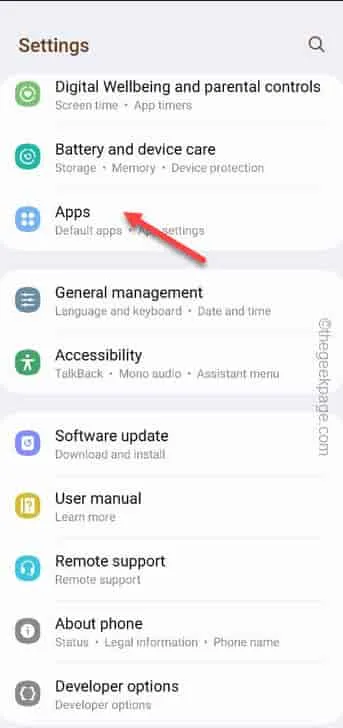
Passaggio 3: scorri verso il basso l’elenco delle app o cerca semplicemente le ” Impostazioni “. È necessario aprire questa utilità.
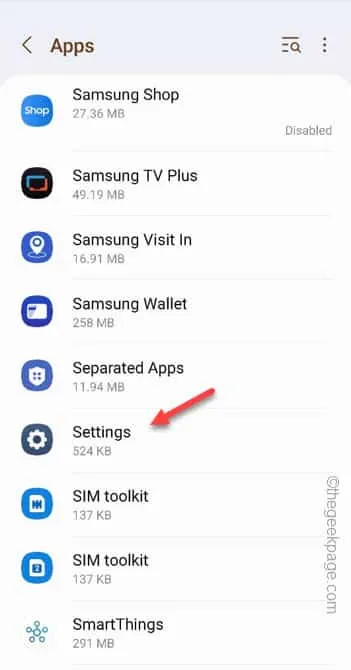
Passaggio 4: inoltre, apri l’opzione ” Archiviazione ” per aprirlo.
Passaggio 5: puoi vedere la quantità di dati della cache. Infine, andando avanti, tocca ” Svuota cache ” per svuotare la cache delle Impostazioni.
Correzione 2: aggiorna il telefono
Passaggio 1: aprire l’ utilità Impostazioni sul telefono.
Passaggio 2: scorri verso il basso e vai direttamente per trovare e aprire ” Aggiornamento software “.
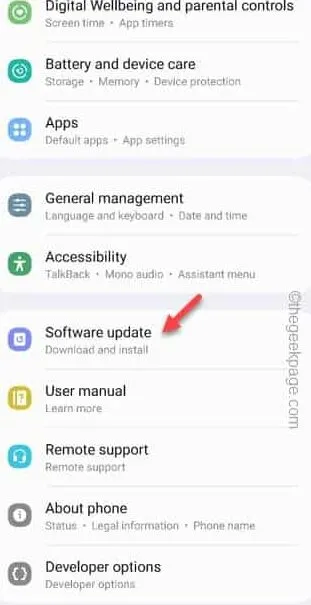
Passaggio 3: attendere che il telefono controlli un aggiornamento imminente. Se è in grado di rilevarne uno, tocca l’opzione ” Scarica e installa” .
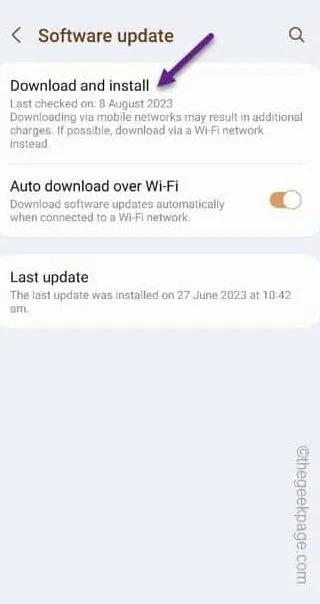
Correzione 4: svuota la cache della partizione
Passaggio 1: questi passaggi possono essere eseguiti solo in modalità di ripristino .
Passaggio 2: chiudi tutte le app in esecuzione sul dispositivo.
Passaggio 3: utilizzare un cavo USB e collegare il telefono a uno dei seguenti dispositivi:
PC/Laptop
Set Top Box
TV
Type C earphones
Bluetooth Speaker
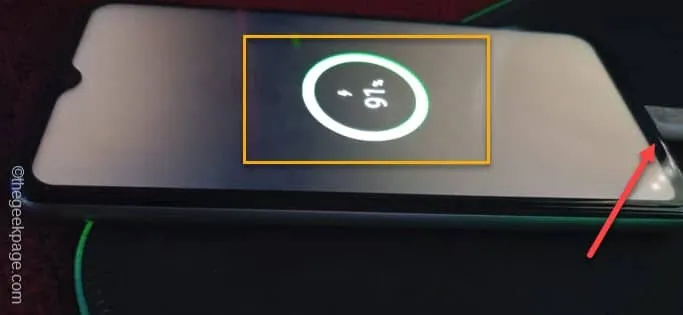
Passaggio 3: una volta collegato, tieni semplicemente premuto il pulsante di accensione per alcuni secondi.
Passo 4 – Basta toccare ” Spegni ” per spegnere il computer.
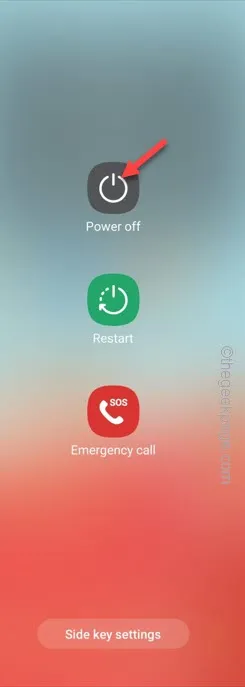
Passaggio 5: ora utilizzare contemporaneamente il pulsante ” Spegni ” e il ” pulsante Volume SU ” per avviare il telefono in modalità di ripristino .
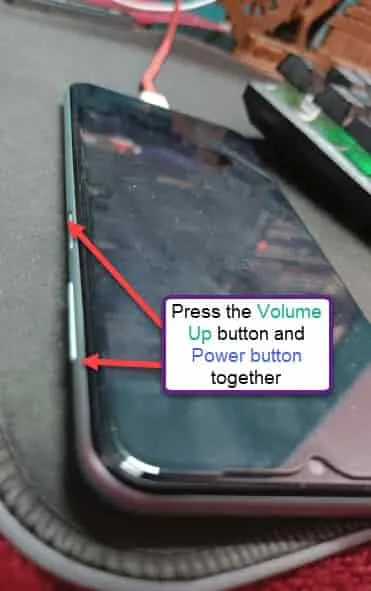
Passaggio 6: quindi vai su ” Cancella partizione cache ” utilizzando il pulsante Volume giù .
Passaggio 7: utilizzare il pulsante di accensione per accedervi.
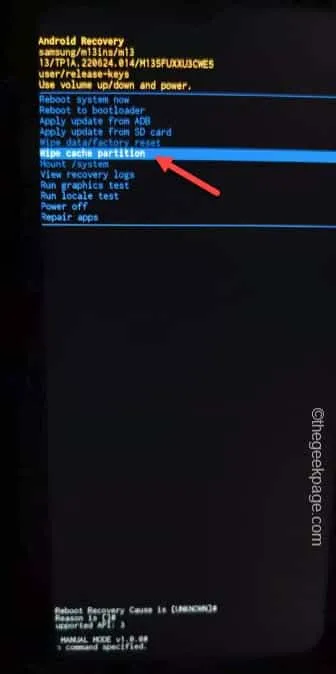
Passaggio 8: nella pagina successiva, scegli nuovamente l’opzione ” Sì ” utilizzando il pulsante del volume.
Passaggio 9: utilizzare il pulsante di accensione per cancellare la partizione della cache sul telefono.
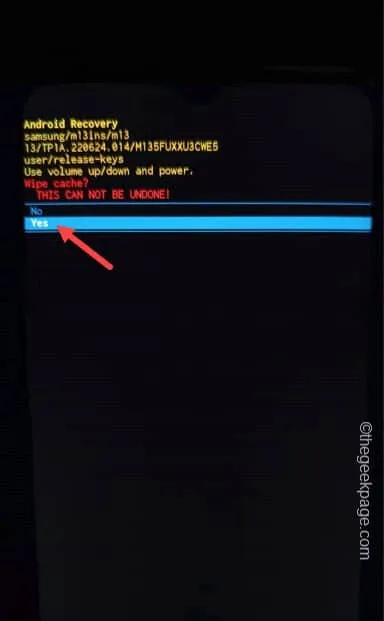
Passaggio 10: pochi secondi dopo, tornerai alla pagina principale di ripristino di Android.
Passaggio 11: infine, scegli ” Riavvia il sistema ora ” e utilizzalo utilizzando il pulsante di accensione per riavviare il telefono.
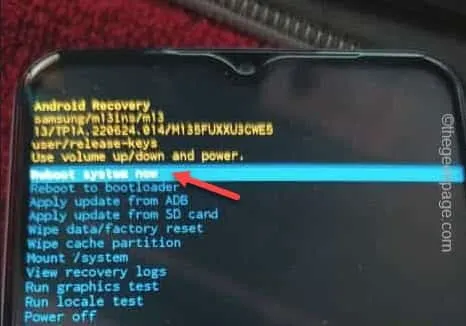



Lascia un commento